Povežite Padlet z itsLearning LMS (za račune padlet.com)
Nastavitev integracije LMS za itsLearning
Ta članek velja samo za račune, ki se končajo s padlet.com.
Preden začnete
Za to integracijo veljajo različni koraki glede na vašo vlogo. Administratorji bodo opravili enkratno nastavitev za povezavo med Padletom in itsLearning, medtem ko bodoučitelji dodali padlete v svoje tečaje, ko bo povezava aktivna.
Kaj potrebujete
Preden nastavite Padlet z itsLearning, se prepričajte, da imate pravo vrsto računa in dovoljenja. Te zahteve zagotavljajo nemoteno delovanje integracije že od samega začetka.
Vloga | Zahteve |
Administrator | - Dostop do nadzorne plošče itsLearning Admin - Dostop do lastniškega računa Padlet for Schools (na padlet.com) - Možnost upravljanja in nameščanja aplikacij LTI v itsLearning |
Učitelj | - Dostop do tečaja v itsLearning - Dostop do domene Padlet for Schools vaše šole (padlet.com) - Preden začnete, morajo skrbniki dokončati nastavitev |
Ko imate ustrezen dostop, sledite spodnjim korakom za svojo vlogo.
Za administratorje
Administratorji opravijo enkratno nastavitev, ki poveže Padlet z itsLearning prek LTI. Po tej nastavitvi bo Padlet brez težav prikazan v itsLearning, kar bo učiteljem in učencem omogočilo preprosto sodelovanje, ne da bi zapustili sistem LMS.
- V skrbniškem računu itsLearning pojdite na Admin → Manage apps
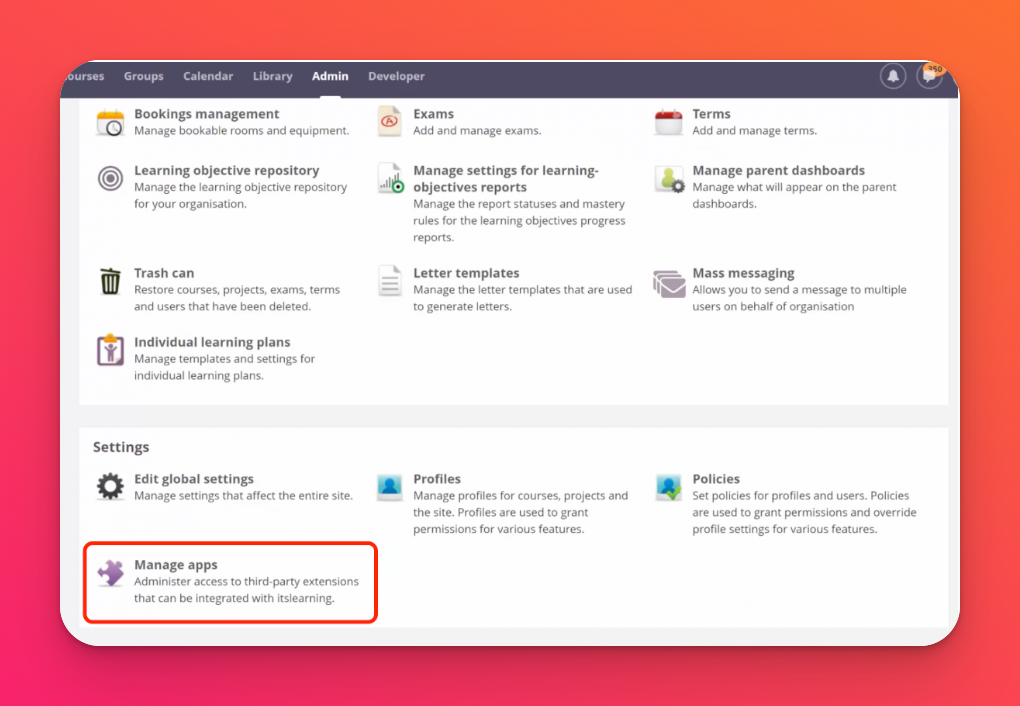
- Padlet dodajte iz knjižnice aplikacij s klikom na Add app > Browse app library( Dodaj aplikacijo > Prebrskaj po knjižnici aplikacij).
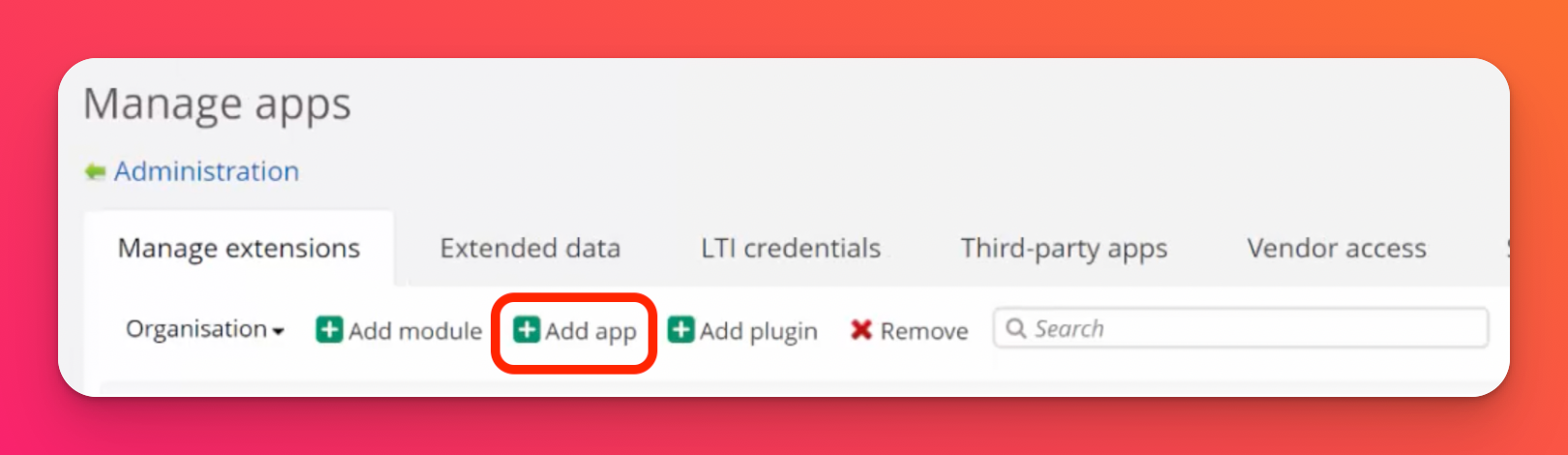
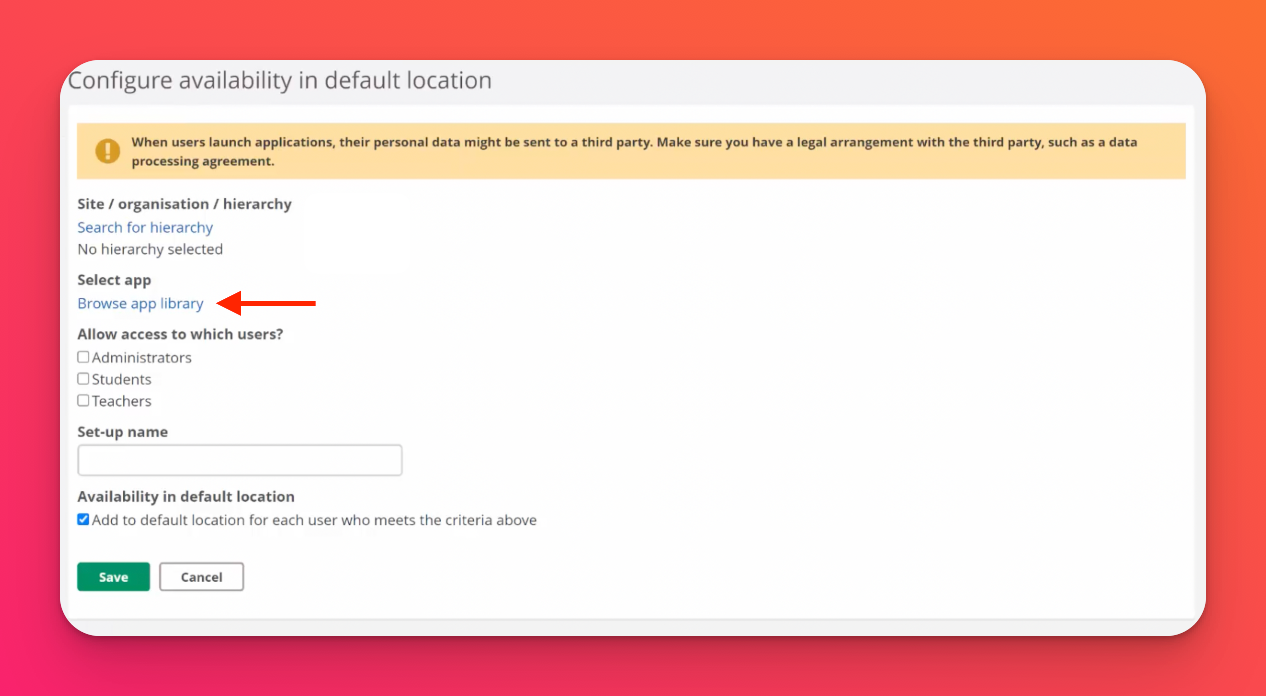
- Poiščite aplikacijo Padlet in kliknite na Vključi to aplikacijo.
- Konfigurirajte hierarhijo in dostop ter se prepričajte, da je polje "Razpoložljivost na privzetem mestu" označeno, da lahko učitelji uporabljajo Padlet.
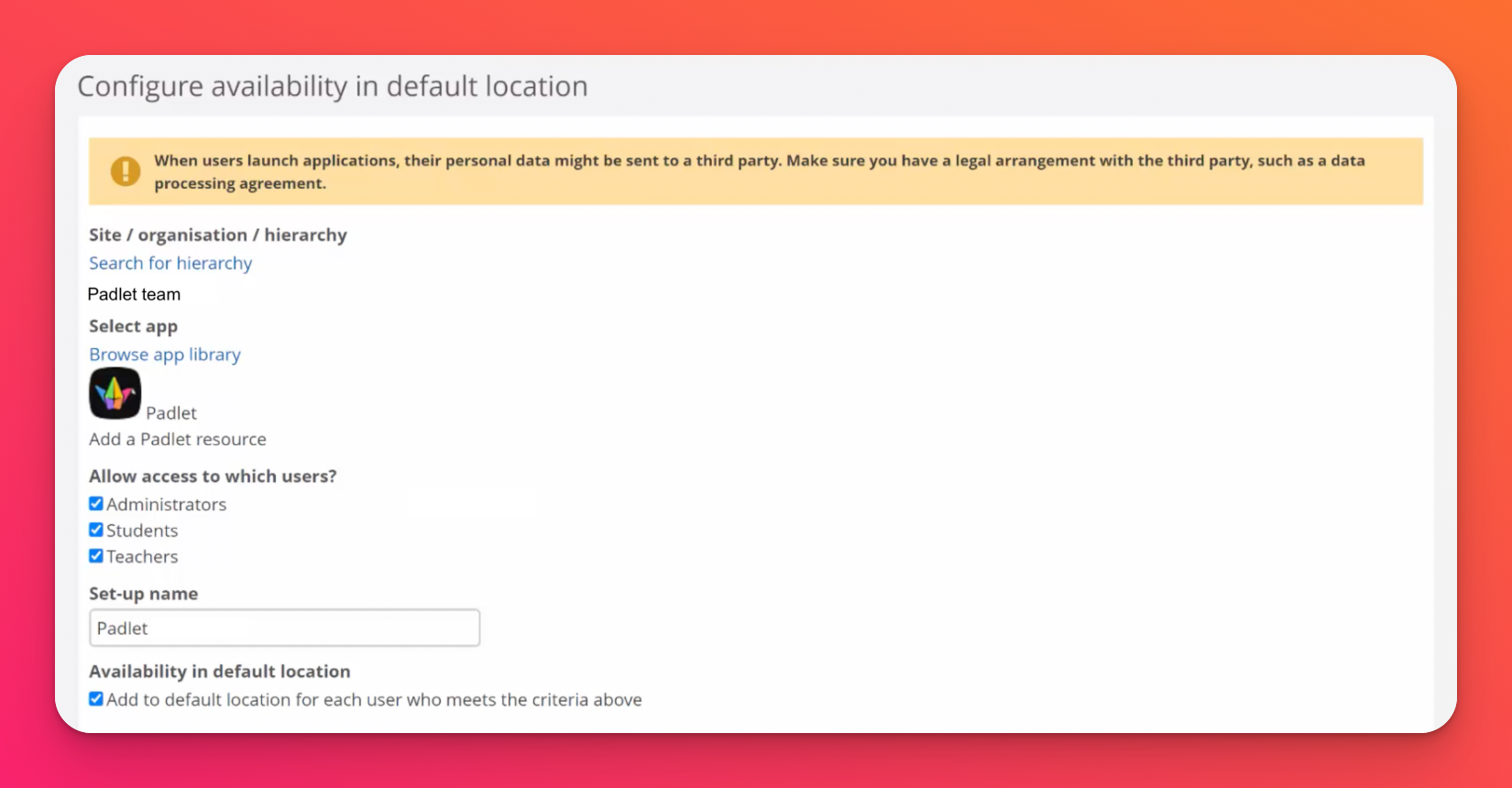
- Potrdite, da je izbrana možnost "Ponudnik orodja je registriral ta polja", in kliknite Shrani, da dokončate konfiguracijo. (Opomba:: Teh polj nam ni treba poslati)
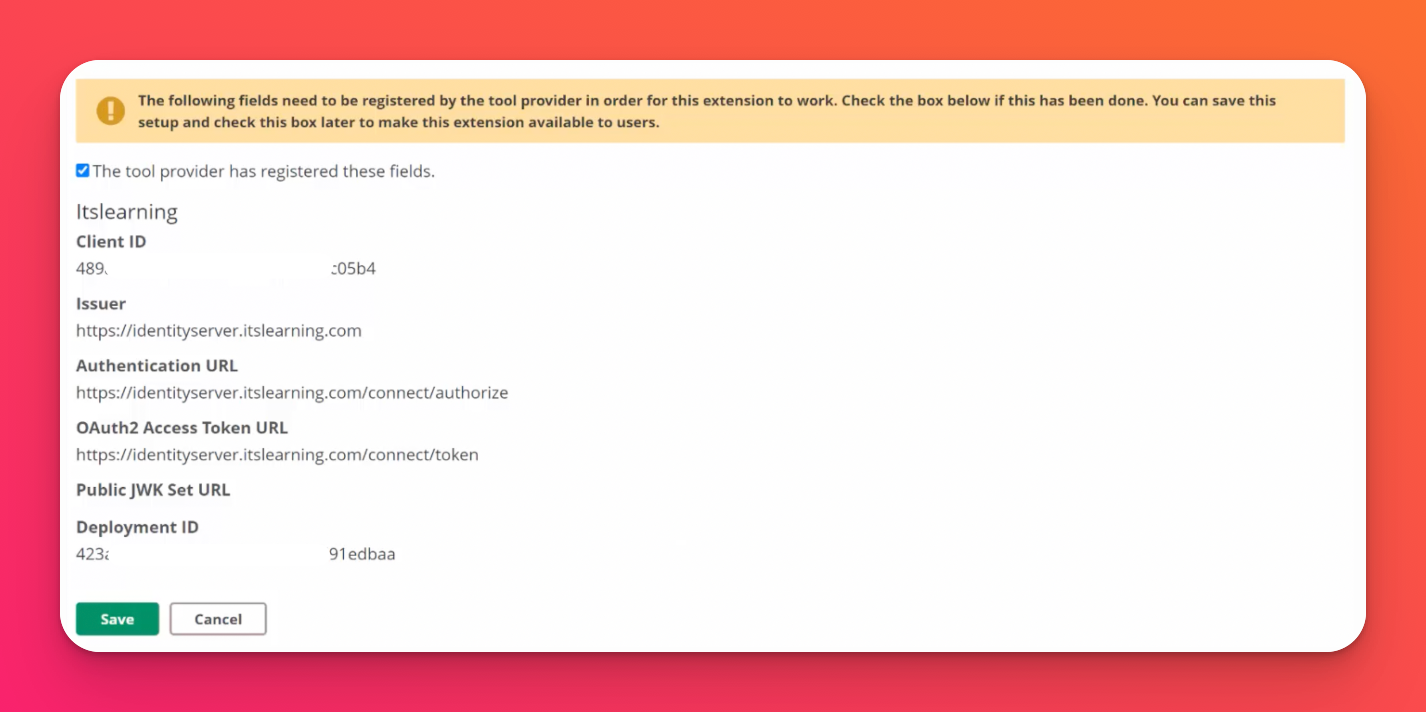
- Dodajte pripomoček Padlet kot testni vir v tečaj in potrdite, da se prikaže v razdelku Viri. Do tja pridete tako, da kliknete na Tečaji, izberete tečaj in kliknete na Viri. Nato kliknite Dodaj in izberite Padlet.
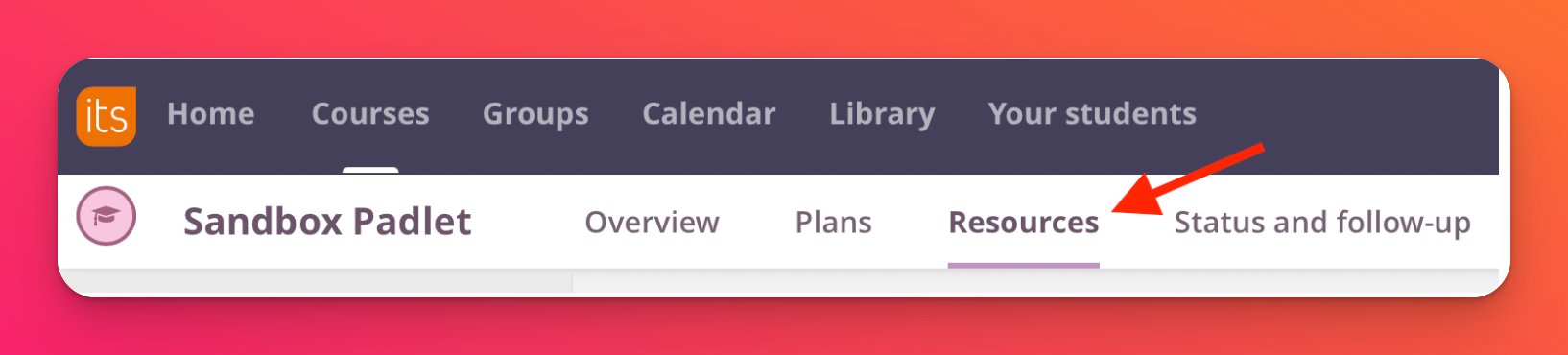
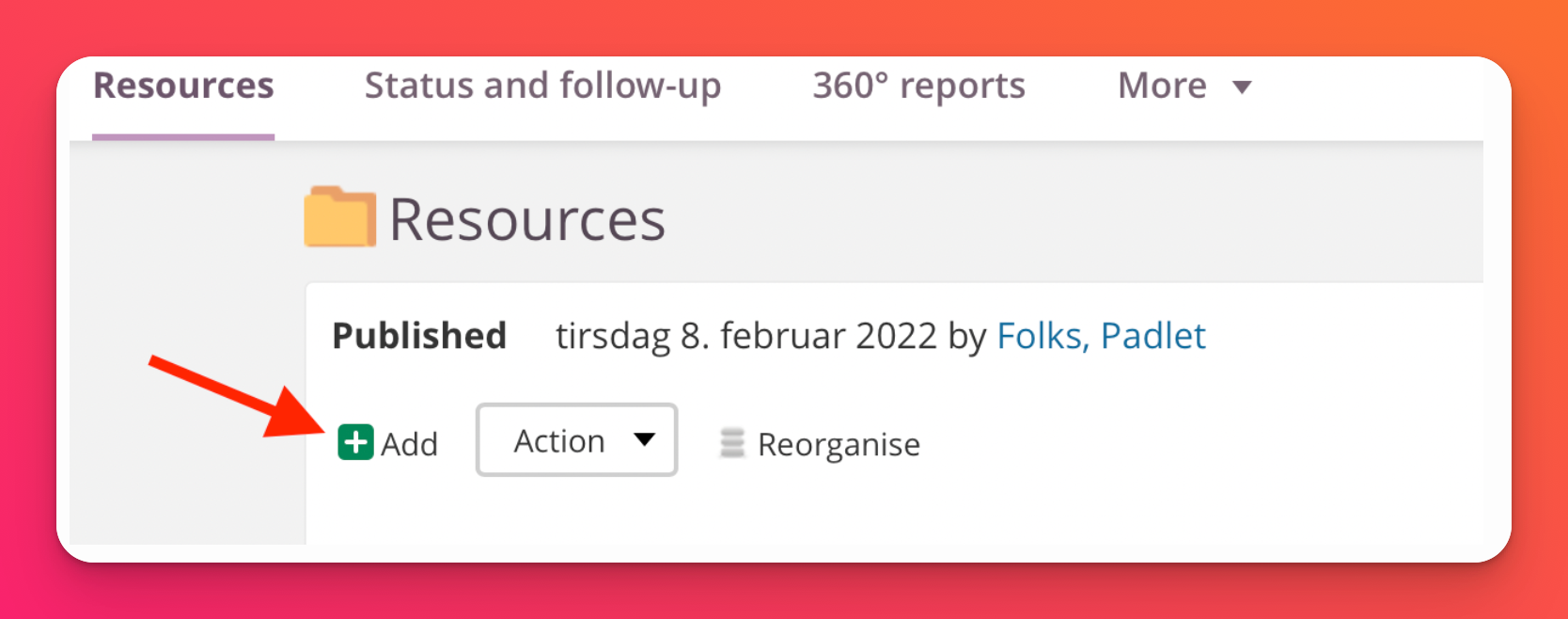
- Generirajte žeton za uvajanje povezave LTI v razdelku School Info (Informacije o šoli) na strani z nastavitvami Padlet for Schools.
Prijavite se v svoj račun na padlet.com, kliknite na ikono Settings cog (Nastavitve) v zgornjem desnem kotu nadzorne plošče in na vrhu izberite svoj račun Padlet for Schools. Nato kliknite School info (Informacije o šoli) in kliknite Generate (Ustvari) poleg "LTI link deployment token" (žeton za uvajanje povezave LTI). Kopirajte in prilepite žeton v polje "Token" (žeton) v itsLearning.
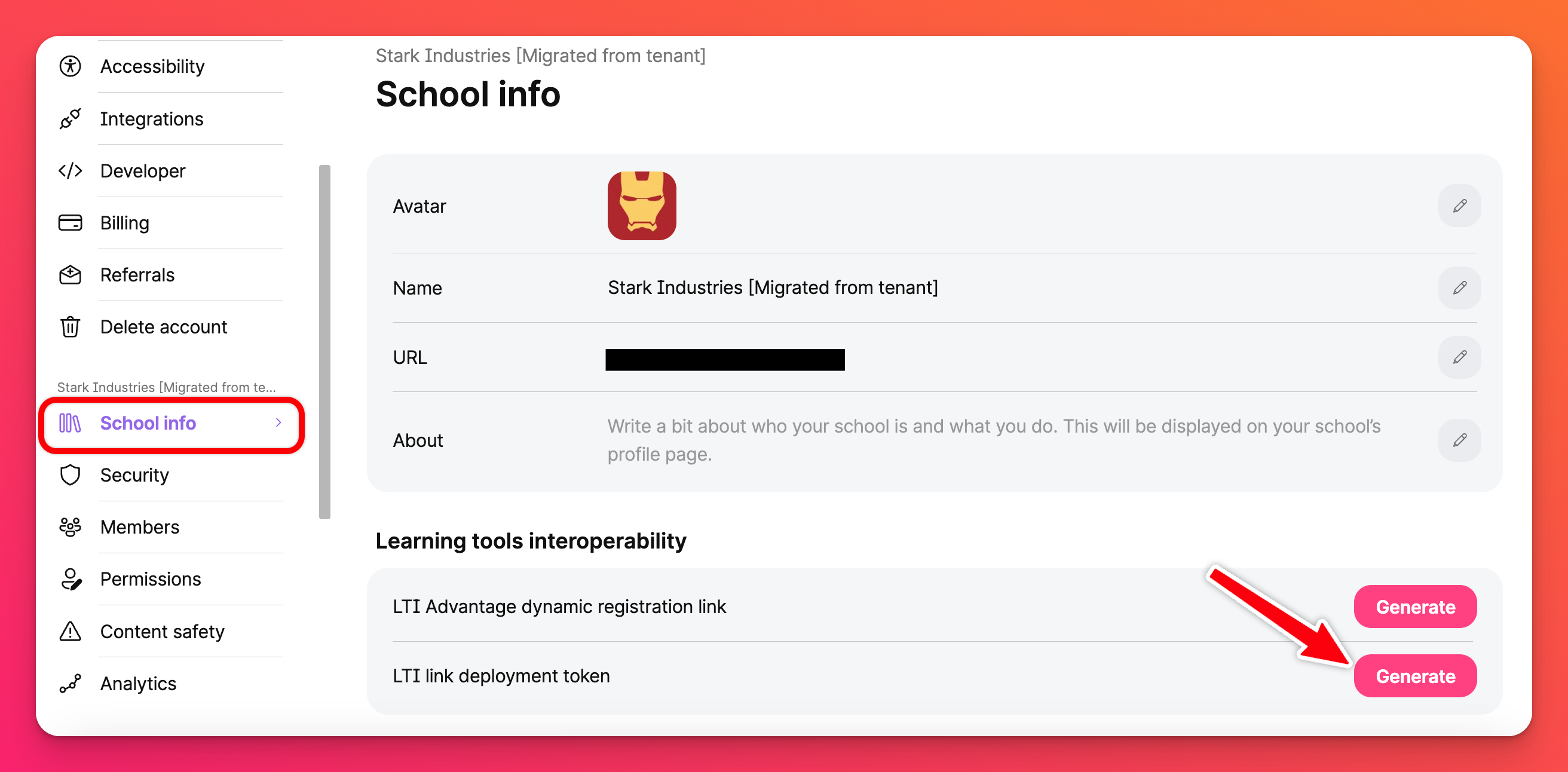
Ta korak zaključi integracijo in ga je treba opraviti le enkrat na organizacijo. Učiteljem teh korakov ne bo treba ponavljati.
Za učitelje
Ko vaš upravitelj zaključi nastavitev, lahko učitelji začnejo uporabljati aplikacijo Padlet neposredno v itsLearning.
- Preverite, ali je aplikacija Padlet prikazana kot možnost v rubriki Zunanja orodja v vašem tečaju v sistemu LMS.
- Dodajte blazinico v nalogo tečaja tako, da jo izberete med razpoložljivimi blazinicami. Za iskanje lahko uporabite iskalno vrstico ali filtriranje po mapah, da najdete tisto, ki jo potrebujete.
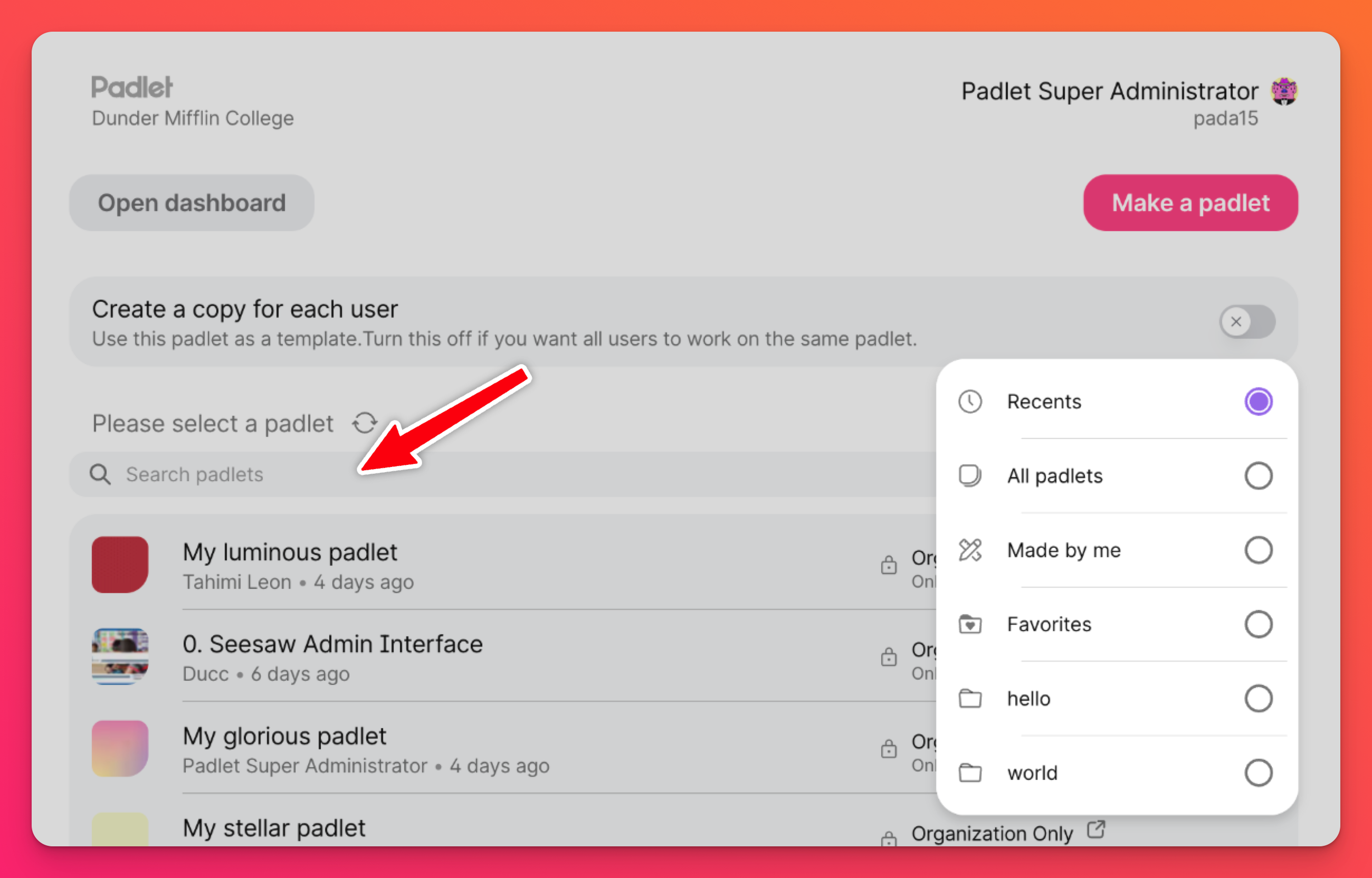
- Prilagodite možnosti zasebnosti ali deljenja (po potrebi) tako, da kliknete gumb s puščico, da se pomaknete do blazinice, odprete ploščo Deljenje in izvedete posodobitve.
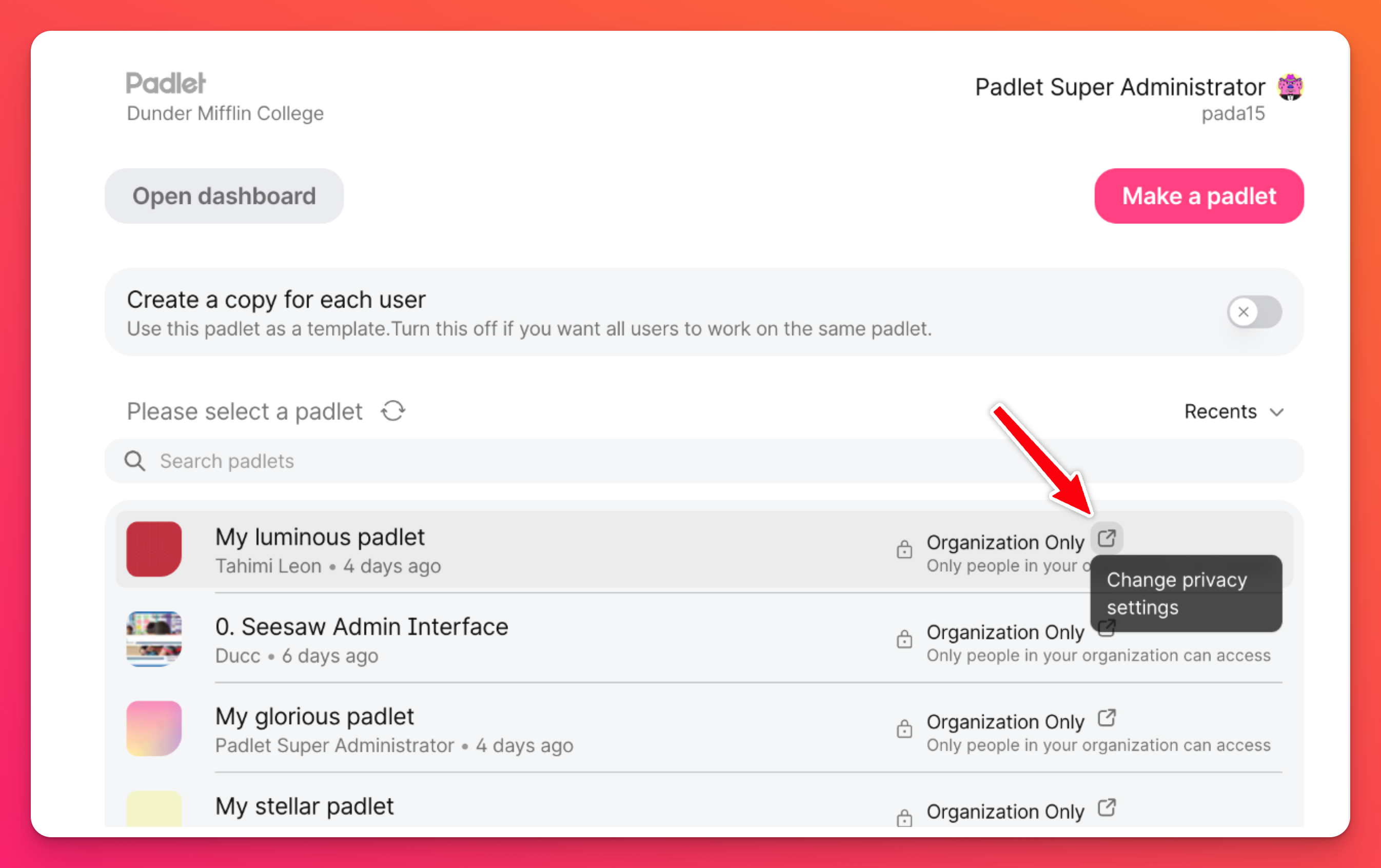
- Če želite, da ima vsak učenec svojo različico padleta, preklopite možnost "Ustvari kopijo za vsakega uporabnika" na ON. Vsak učenec bo dobil individualni padlet, povezan z nalogo, vi pa boste samodejno dodani kot sodelavec.
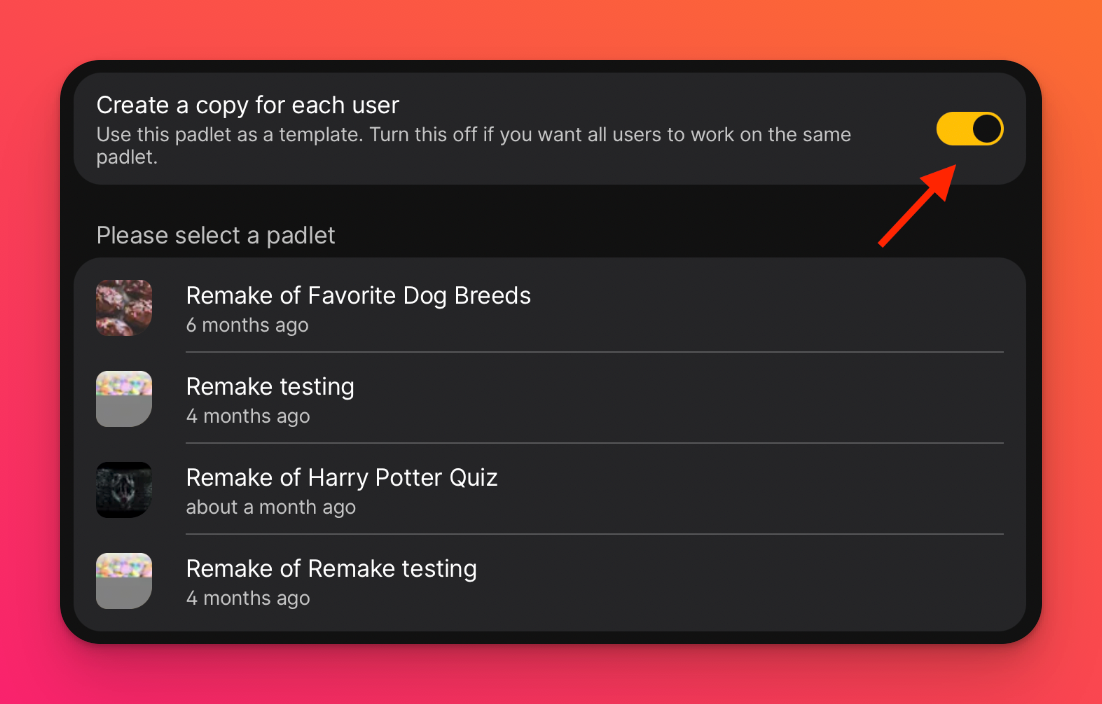
- Kliknite Shrani. Padlet bo zdaj prikazan neposredno v programu itsLearning za vaše učence.
Učitelji morajo te korake opraviti šele, ko je bila končana nastavitev upravitelja. Če se Padlet ne prikaže kot zunanje orodje, se obrnite na skrbnika itsLearning in potrdite, da sta bila nastavitev LTI in dovoljenja za dostop dokončana.
Kratek povzetek
Na kratko:
- Administratorji (koraki 1-7) dokončajo enkratno nastavitev LTI in generiranje žetonov
- Učitelji (koraki 8-12) dodajo blazinice nalogam in prilagodijo možnosti souporabe
- žeton LTI se ustvari samo enkrat in se ponovno uporabi za celotno organizacijo

